win11怎么调整息屏时间 Win11电脑熄屏时间设置教程
更新时间:2023-09-14 11:47:00作者:xtang
win11怎么调整息屏时间,Win11操作系统是微软最新推出的一款操作系统,它不仅具有更加简洁、流畅的界面设计,还增加了许多新的功能和优化,在Win11中,我们可以根据自己的需求来调整电脑的息屏时间,以实现更好的节能和使用体验。如何调整Win11电脑的熄屏时间呢?接下来本文将为大家详细介绍Win11电脑熄屏时间设置的教程。
具体步骤:
1.第1步首先点击底部“开始菜单”
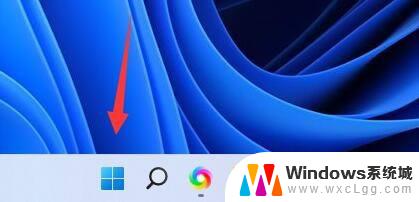
2.第2步接着打开其中的“设置”
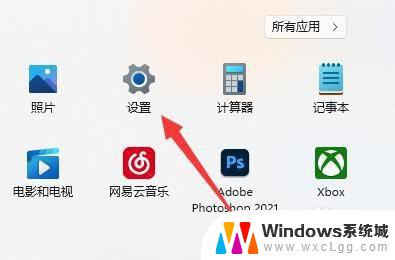
3.第3步然后进入左上角的“系统”设置。
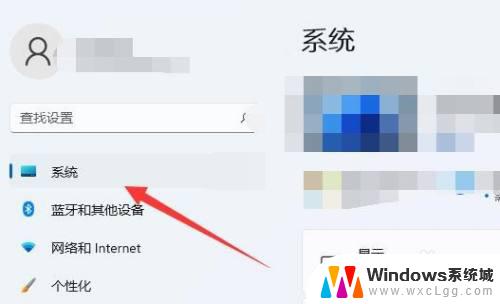
4.第4步随后打开右边的“电源”选项。
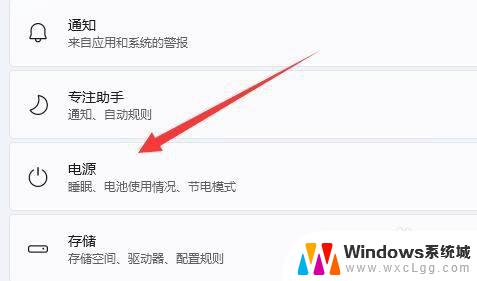
5.第5步再点击其中的“屏幕和睡眠”箭头。

6.第6步打开后,就可以在其中修改win11电脑熄屏时间了。
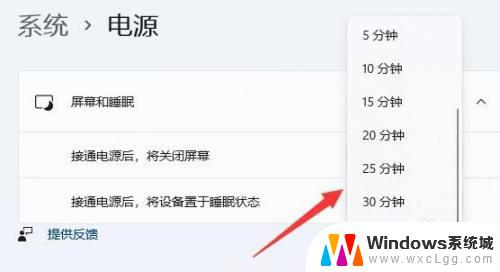
以上就是如何调整Win11息屏时间的全部内容,如果您遇到相同的问题,请按照本文中的步骤进行修复,希望对大家有所帮助。
win11怎么调整息屏时间 Win11电脑熄屏时间设置教程相关教程
-
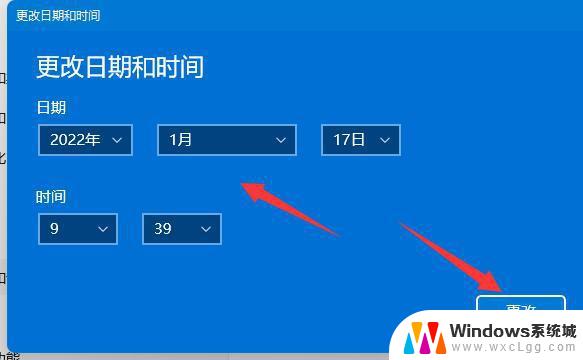 win11调整屏保时间 windows11屏保时间设置教程
win11调整屏保时间 windows11屏保时间设置教程2024-11-16
-
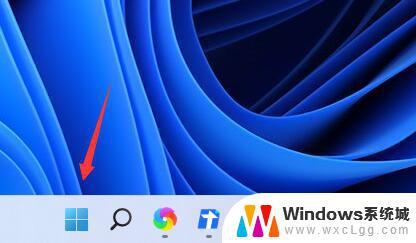 怎样调屏幕显示的时间长一些 Win11屏幕时间设置教程
怎样调屏幕显示的时间长一些 Win11屏幕时间设置教程2023-09-28
-
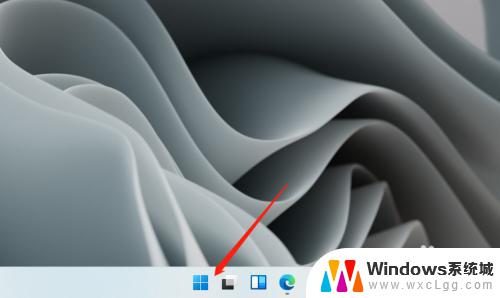 win11怎样设置锁屏时间 Windows 11屏保激活时间如何调整
win11怎样设置锁屏时间 Windows 11屏保激活时间如何调整2023-09-13
-
 win11 屏幕使用时间 win11屏幕显示时间调整方法
win11 屏幕使用时间 win11屏幕显示时间调整方法2024-10-04
-
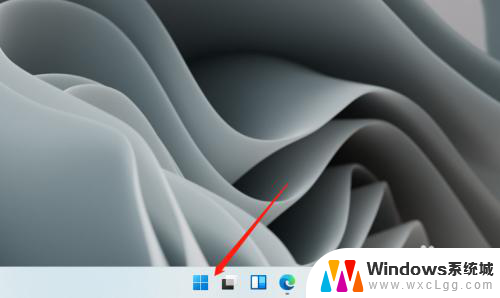 w11怎么设置屏保时间 Windows 11如何设置屏保时间
w11怎么设置屏保时间 Windows 11如何设置屏保时间2024-03-02
-
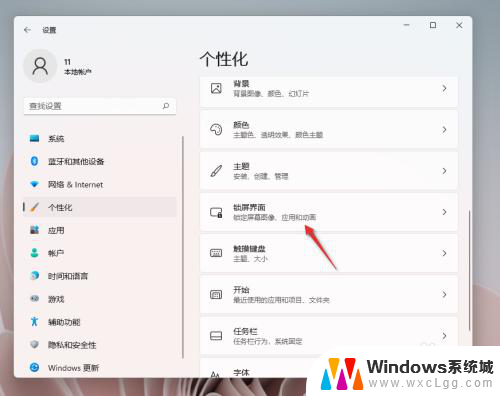 怎么修改锁屏时间的位置 Windows11如何调整锁屏时钟位置
怎么修改锁屏时间的位置 Windows11如何调整锁屏时钟位置2023-12-11
- win11时间不对怎么调整 Win11电脑时间一直不准确怎么解决
- win11时间怎么显示到秒 Win11怎么调整时间显示格式包括秒
- win11电脑时间怎么显示星期几 Win11任务栏时间显示星期几设置教程
- win11时间如何显示分秒 Win11时间显示秒的设置教程
- win11直接改文件后缀 win11文件后缀修改教程
- win11怎么查看电脑的物理地址 电脑物理地址查询方法
- win11屏幕和休眠不按设置 win11禁止休眠设置方法
- window11 忘记密码 笔记本电脑忘记密码怎么办快速解决
- win10怎么删除更新win11的文件 win11如何删除更新文件
- windows11关闭ipv6 Windows11 怎么屏蔽 ipv6
win11系统教程推荐
- 1 win11直接改文件后缀 win11文件后缀修改教程
- 2 window11 忘记密码 笔记本电脑忘记密码怎么办快速解决
- 3 win10怎么删除更新win11的文件 win11如何删除更新文件
- 4 win11找不到别人的共享打印机 win11无法共享打印机的解决方法
- 5 重置 win11的网络 Win11网络重置步骤
- 6 联想win11系统清理c盘 win11清理c盘垃圾步骤
- 7 win11excel调行高卡死 excel打开很卡怎么办
- 8 win11新电脑设置不更新系统 windows11系统不更新怎么办
- 9 win11连接电视投屏 win11投屏到电视机操作步骤
- 10 win11怎么设置任务栏不自动合并 Win11任务栏不合并显示怎么设置